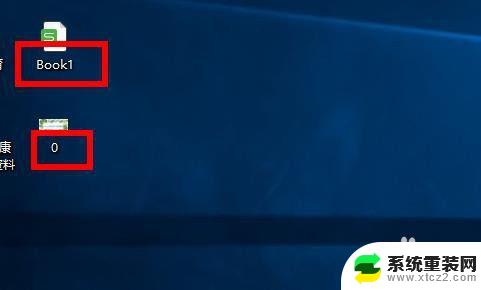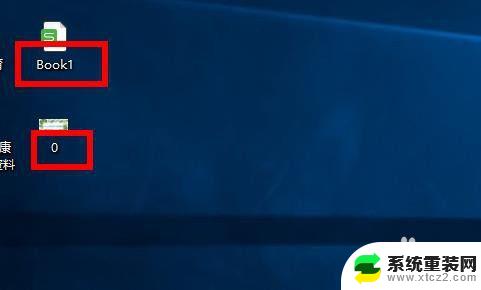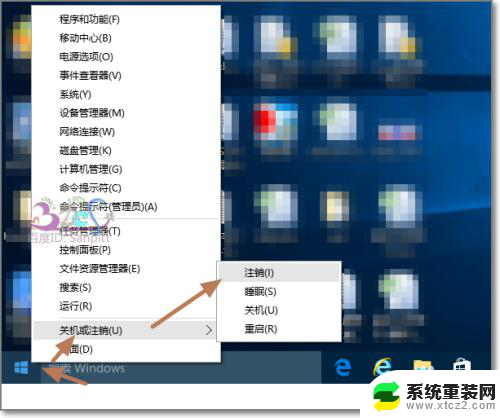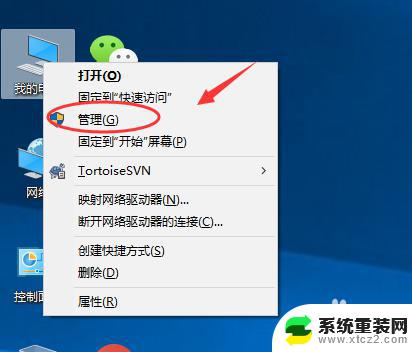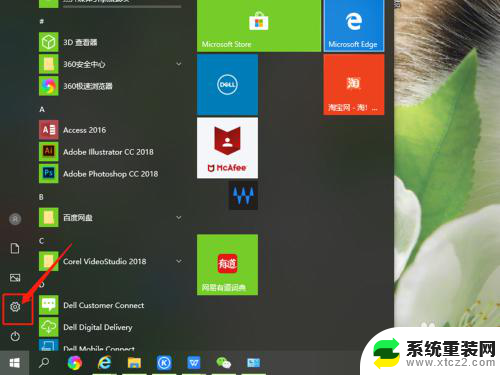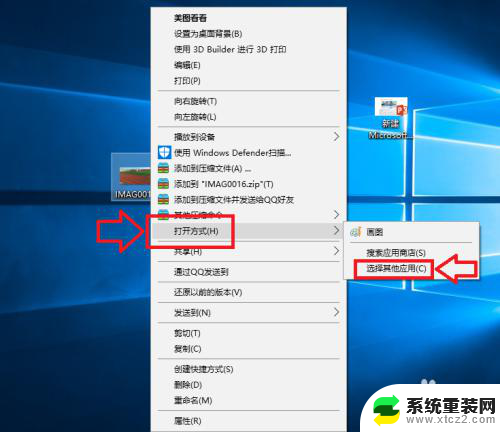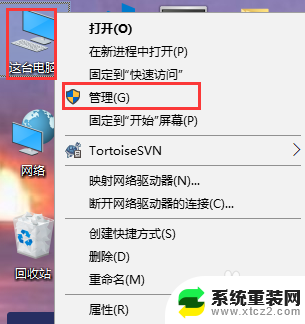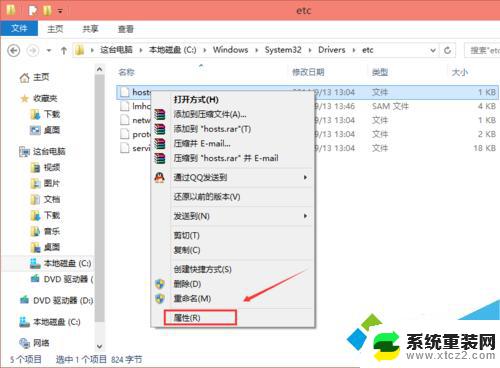文件改后缀名 Win10如何修改文件扩展名格式
文件改后缀名,在使用Windows 10操作系统时,我们经常需要修改文件的扩展名格式以适应特定的需求,文件的扩展名是指文件名后面的那个点及其后面的字符,它告诉操作系统文件的类型以及使用何种程序来打开。有时候我们可能会遇到需要将文件的扩展名改为特定格式的情况,这就需要我们了解如何在Win10操作系统中修改文件的扩展名格式了。以下将介绍一些简单的方法,帮助您轻松地修改文件的扩展名,以满足您的需求。
具体步骤:
1.首先,我们打开我们的电脑,然后我们双击电脑桌面上的一个文件夹;

2.进入文件夹之后,我们可以看到一个文件。此时的文件后缀名是不显示的,win10系统默认的是不显示后缀名的;
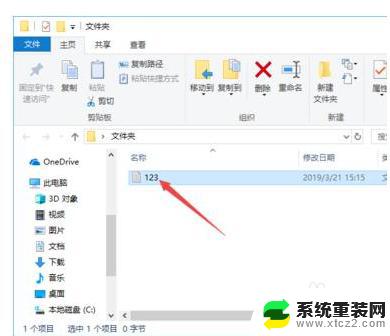
3.我们点击工具栏中的查看;
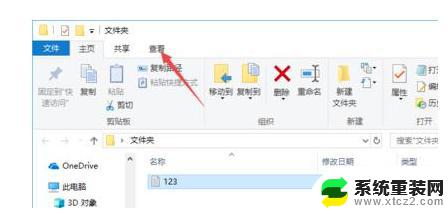
4.弹出的界面,我们点击文件扩展名前面的勾选框;
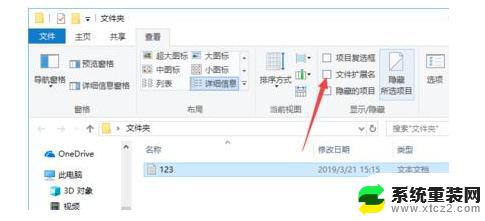
5.之后我们就可以看到该文件的后缀名了,如图所示;
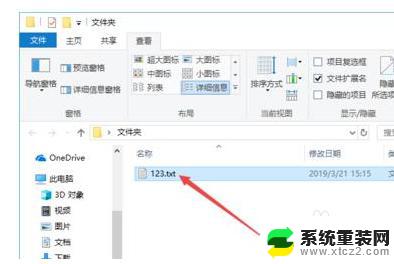
6.然后我们右击该文件,弹出的界面,我们点击属性;
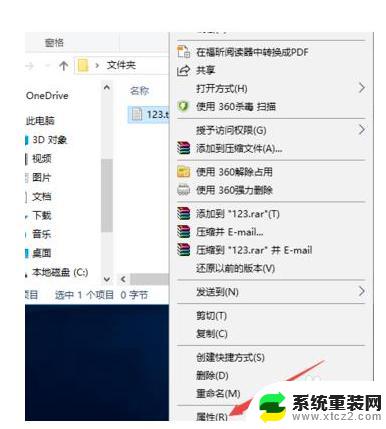
7.然后我们将后缀名进行更改,之后我们点击确定;
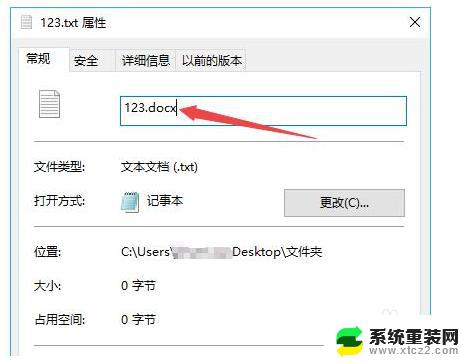
8.弹出的界面,我们直接点击是;
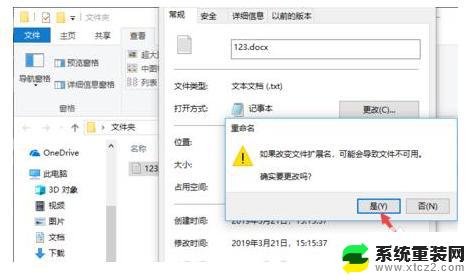
9.最终结果如图所示,这样我们就更改了文件的后缀名了。相信大家看后也就会更改文件的后缀名了。
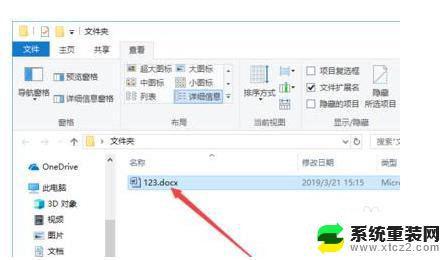
以上是关于如何更改文件后缀名的全部内容,如果您遇到相同情况,可以按照本文提供的方法来解决。